كيفية إيقاف موجه الكلمات: "يرغب المؤلف في فتح هذا كقراءة فقط ..."
مايكروسوفت أوفيس مايكروسوفت وورد / / March 19, 2020
تاريخ آخر تحديث

هل تزعجك هذه النافذة المنبثقة في كل مرة تفتح فيها مستند Word معين؟ إليك الإصلاح.
في وظيفتي اليومية ، نستخدم عددًا قليلاً جدًا من مستندات قالب Word ، بعضها يعود إلى عقد أو أكثر. وهناك هذا النموذج الذي يزعجني حقًا ، لأنه في كل مرة تفتحه ، يسأل:
يريد المؤلف منك فتح هذا للقراءة فقط ، ما لم تكن بحاجة إلى إجراء تغييرات. هل تريد الفتح للقراءة فقط؟

وفي كل مرة أفتح هذا ، أضغط على "لا". لأنه إذا نقرت عن غير قصد على "نعم" ، فستتلقى هذه الرسالة عندما تحاول حفظها.
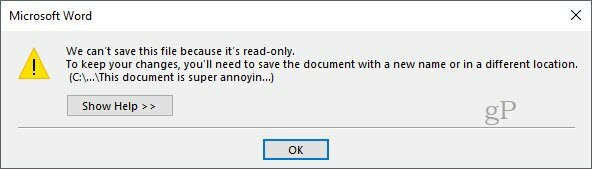
لا يمكننا حفظ هذا الملف لأنه للقراءة فقط. للحفاظ على التغييرات ، ستحتاج إلى حفظ المستند باسم جديد أو في موقع مختلف.
أرغ! بادئ ذي بدء ، إذا كان مستند Word الخاص بك ثمينًا جدًا ، فيجب عليك أيضًا حماية كلمة المرور وتشفير مستندك Word أو لا أعرف ، احتفظ بنسخة احتياطية منها واحتفظ بالنسخة الرئيسية في مكان غير عام؟ في هذا العصر من SharePoint و Dropbox و Office 365 مع الإصدارات وتسجيلات الوصول والمغادرة ، هل هناك أي سبب يجعلك ترغب في نوصي فتح مستند للقراءة فقط بدلاً من فرضه؟
لا ، أنا أعرف السبب: فقط لإزعاجي. أنا ، وربما أنت أيضًا ، لأنك تقرأ هذا المقال.
على أي حال ، وجدت طريقة لوضع حد لهذا. وهي غامضة للغاية. إليك ما عليك فعله:
تعطيل توصية Microsoft Word للقراءة فقط
قبل ألف عام ، قبل أن يبدأ مؤلفو مستندات Word في كل مكان باستخدام طرق التحكم الحديثة في الإصدار ، يمكنك إنشاء هذه المطالبة المزعجة في مستند Word الخاص بك كلما تم فتحه. يمكنك تعطيل هذه الميزة بنفس طريقة تمكينها.
للقيام بذلك ، انقر فوق ملف ثم حفظ باسم وثم المزيد من الخيارات…

الآن إلى يسار حفظ الزر هو قائمة منسدلة صغيرة تقول أدوات. انقر فوقه.
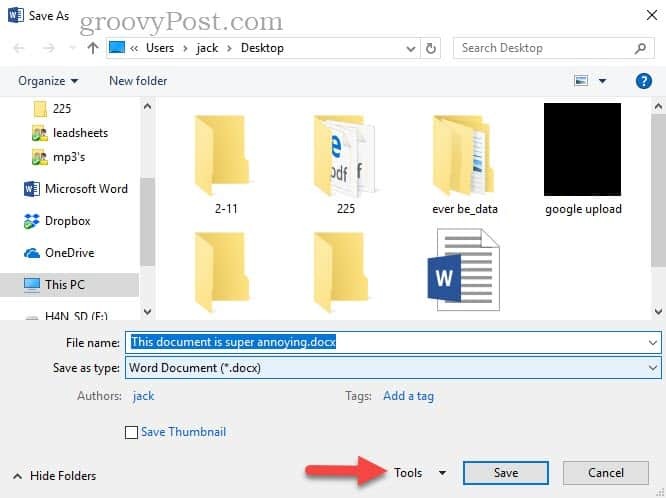
انظر إلى كل هذه الخيارات الغريبة. إذا كنت فضوليًا ، يمكنك أن تطعن في هذه القائمة. ولكن إذا كنت تريد فقط التخلص من "يريد المؤلف منك فتح هذا كقراءة فقط... " موجه ، انقر فوق خيارات عامة…
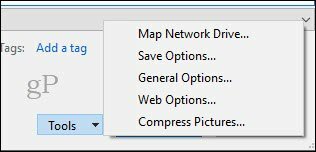
بعد ذلك ، قم بإلغاء التحديد يوصى بقراءة فقط. انقر حسنا.
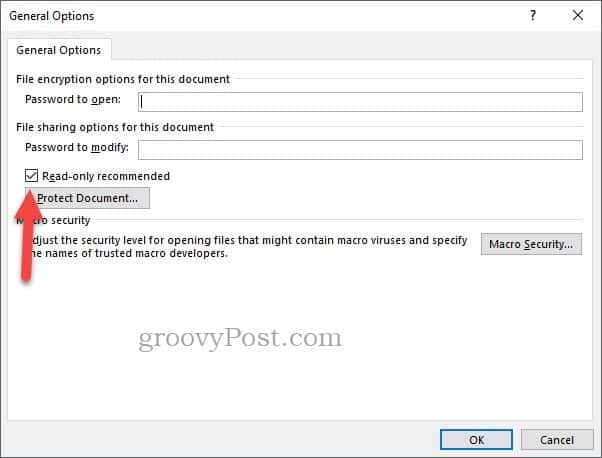
احفظ المستند حتى يسري التغيير.
هناك. الآن يجب ألا تظهر النافذة المنبثقة المزعجة مرة أخرى. إذا كنت في موقف مثلي ، فافعل لنفسك ومنظمتك معروفًا وقم بإصلاح أي ملفات Word بغيضة تحتوي على هذه النافذة المنبثقة بشكل دائم.
هل هناك أي شيء آخر في Word يزعجك؟ أخبرني عنه في التعليقات وسأرى ما إذا كان هناك إصلاح.


